-
Дважды щелкните в области верхнего или нижнего колонтитула.
-
Установите флажок Особый колонтитул для первой страницы.

Содержимое верхнего или нижнего колонтитула на первой странице удаляется.
Примечание: Параметр "Особый колонтитул для первой страницы" является переключателем, поэтому убедитесь, что он включен.
-
Если вам нужен верхний или нижний колонтитул на первой странице, добавьте содержимое. Оно не будет отображаться на последующих страницах.
-
Если вам нужен верхний или нижний колонтитул только на первой странице, перейдите в верхний или нижний колонтитул на следующей странице и удалите его содержимое.
-
Для выхода нажмите кнопку Закрыть окно колонтитулов или клавишу ESC.
-
Дважды щелкните в области верхнего или нижнего колонтитула.
-
Установите флажок Особый колонтитул для первой страницы. В результате с первой страницы автоматически будут удалены оба колонтитула.

Содержимое верхнего или нижнего колонтитула на первой странице удаляется.
Примечание: Параметр "Особый колонтитул для первой страницы" является переключателем, поэтому убедитесь, что он включен.
-
Если вам нужен верхний или нижний колонтитул на первой странице, добавьте содержимое. Оно не будет отображаться на последующих страницах.
Если вам нужен верхний или нижний колонтитул только на первой странице, перейдите в верхний или нижний колонтитул на следующей странице и удалите его содержимое.
-
Для выхода нажмите кнопку Закрыть окно колонтитулов или клавишу ESC.
-
Выберите пункты Вставить > Колонтитулы.
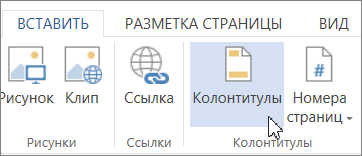
-
В правой части белой области, которая появится в верхней части документа, выберите Параметры > Особый колонтитул для первой страницы.
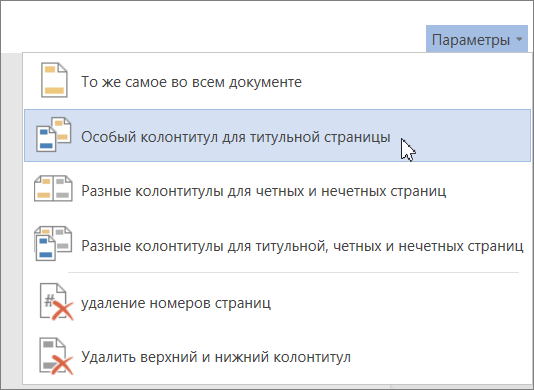
Примечание: Параметр "Особый колонтитул для первой страницы" является переключателем, поэтому убедитесь, что он включен.
-
Содержимое верхнего или нижнего колонтитула на первой странице удаляется.
-
Если вам нужен верхний или нижний колонтитул на первой странице, добавьте содержимое. Оно не будет отображаться на последующих страницах.
Если вам нужен верхний или нижний колонтитул только на первой странице, перейдите в верхний или нижний колонтитул в представлении Остальные страницы и удалите его содержимое. -
Для выхода щелкните за пределами колонтитулов.
Дополнительные сведения о колонтитулах см. в статье Колонтитулы в Word.










